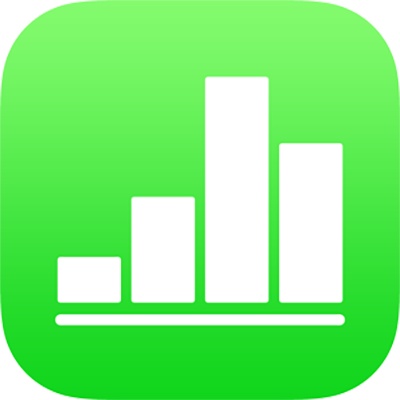
Eksportowanie do innych formatów w Numbers na iPhonie
Aby zachować kopię arkusza kalkulacyjnego Numbers w innym formacie, musisz wyeksportować ten arkusz w nowym formacie. Jest to przydatne, gdy otwierasz arkusz kalkulacyjny w innej aplikacji lub wysyłasz go do osób, które używają innego oprogramowania. Zmiany dokonane w wyeksportowanym arkuszu kalkulacyjnym nie mają wpływu na oryginał.
Uwaga: Jeśli plik oryginalny jest zabezpieczony hasłem, jest ono stosowane także w kopiach eksportowanych w formacie PDF lub Excel.
Zachowywanie kopii arkusza kalkulacyjnego Numbers w innym formacie
Otwórz arkusz kalkulacyjny, a następnie stuknij w
 .
.Stuknij w Eksportuj, a następnie stuknij w format:
PDF: Pliki te mogą być otwierane (a czasem również edytowane) przy użyciu takich aplikacji, jak Podgląd lub Adobe Acrobat. Wybierz opcję makiety (ustawienia drukowania to domyślne ustawienia drukarki). Aby dołączyć komentarze, wybierz Dopasuj każdy arkusz do jednej strony, a następnie włącz Komentarze. Jeśli dodane zostały opisy obrazków, rysunków, dźwięków lub wideo przeznaczone do odczytywania przez technologie wspomagające (takie jak VoiceOver), zostaną one wyeksportowane automatycznie. Aby dołączyć do dużych tabel tagi dostępności, stuknij w Dostępność, a następnie stuknij we Włączone. Po wybraniu makiety strony oraz innych ustawień stuknij w Eksportuj w prawym górnym rogu opcji PDF.
Excel: Wybierz, czy tworzyć jeden arkusz aplikacji Excel na arkusz, czy na tabelę w arkuszu Numbers (jeśli Twój arkusz kalkulacyjny zawiera więcej niż jeden arkusz lub więcej niż jedną tabelę). Jeśli wybierzesz Jeden na tabelę, możesz dołączyć arkusz zbiorczy zawierający łącza do wszystkich tabel. Pliki te (w formacie .xlsx) mogą być otwierane i edytowane przy użyciu aplikacji Microsoft Excel.
CSV: Zawartość komórek widoczna jest w wyeksportowanym pliku w postaci wartości oddzielonych przecinkami.
TSV: Zawartość komórek widoczna jest w wyeksportowanym pliku w postaci wartości oddzielonych tabulatorami.
Stuknij w żądany sposób wysłania, zachowania lub opublikowania arkusza kalkulacyjnego.
Wybierz miejsce lub podaj wymagane informacje (na przykład adres email, jeśli wysyłasz wiadomość email), a następnie wyślij lub opublikuj kopię.